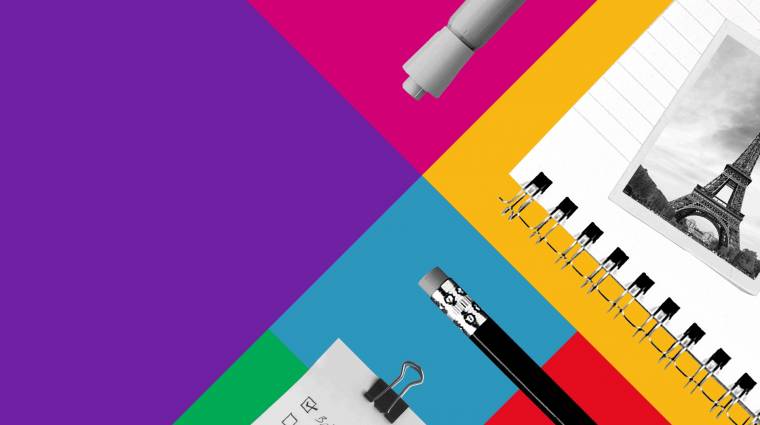Az elmúlt évek hagyományaihoz méltó PC World előfizetői ajánlattal készültünk olvasóiknak, amely véleményünk szerint még a Black Friday ajánlatokat is kenterbe veri, hiszen a csomagunkba a körülbelül 20 ezer forintos Office 365 Egyszemélyes csomagja - és az ahhoz járó 1 TB tárhelye - mellé becsomagoltuk a Kaspersky legerősebb, körülbelül 18 ezer forintos végpontvédelmét, 12 PC World magazinnal és az azzal együtt járó számos ajándékkal, teljes verzióval együtt. Miért érdemes az Office szolgáltatását beszerezni? Megmutatjuk, hogy mire képes például a OneNote alkalmazás (a csomag 2018. január végéig foglalható).
Rengeteget fejlődött az elmúlt években a minket körülvevő technológia. Ma már bárhol és bármikor hozzáférhetünk dokumentumainkhoz, kezünk ügyében állandóan megtalálható egy kép- és hangrögzítésre alkalmas eszköz, ráadásul egyre több érintőkijelzővel rendelkező notebook kerül forgalomba, és a webes keresőszolgáltatások is egyre fejlettebbek. Ebben a high-tech világban sokan még mindig nem tudják, hogyan tudják optimálisan szervezni feladataikat és teendőiket.
Mindenkinek megvan a maga praktikája, viszont még mindig általánosnak mondható a cetlik használata, legalábbis gyakran lehet találkozni a munkahelyeken teleragasztott monitorokkal vagy éppen a bevásárlóközpontokban fecnikkel rohangáló emberekkel. Habár a papíralapú megoldásnak megvannak a maga előnyei, nem lehet róla biztonsági másolatot készíteni (ha elhagyjuk, elvész az információ), nem teszi lehetővé a gyors keresést, a hatékony rendszerezést, nehezen megosztható másokkal, nem lehet automatizálni, és még sorolhatnánk a hátrányait. A fecnik elavultak, könnyű belátni.
Jegyzetelő nehéztűzérség
Ezzel szemben a OneNote a rendelkezésünkre bocsát minden fontos funkciót, ami az információk rögzítéséhez, szervezéséhez szükségeltetik, sőt még ennél is többet. Segítségével állományokat, megjegyzéseket, listákat, weboldalakat, rögzített képeket, hangokat, videókat csatolhatunk egyetlen munkalaphoz, és könnyedén kereshetünk annak tartalmában. A szoftverbe többek között integrált OCR-modul, fejlett címkerendszer, matematikai képletszámító és rajzeszköz is került, külső kiegészítőkkel - például onenotegem.com és getonetastic.com - pedig még tovább fejleszthető a tudása.
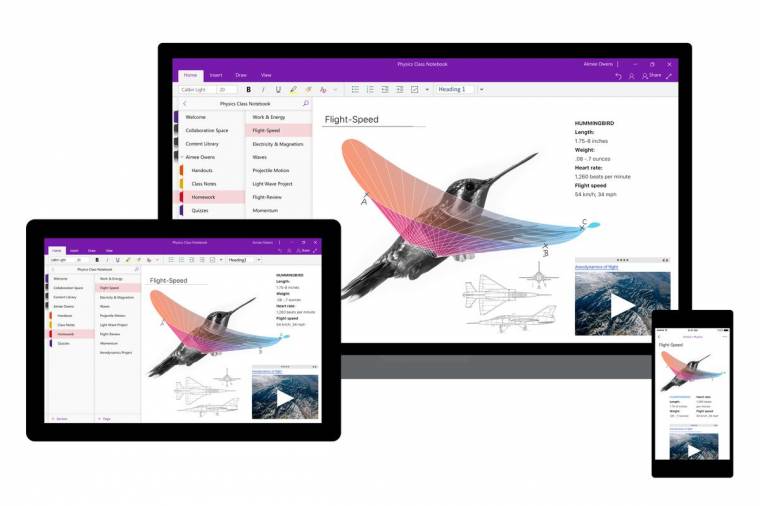
Olyannyira szerteágazó szoftverről van szó, hogy nehéz egyetlen szóval jellemezni, hiszen több egy jegyzetelőnél, ráadásul a felhasználók sok esetben nincsenek is tisztában azzal, hogy mi mindent várhatnak el egy ilyen programtól, milyen sokat segíthet a mindennapokban. Vélhetően ez az oka annak a vélekedésnek is, hogy valaki vagy kedveli a programot, vagy nem ismeri. Cikkünkben bemutatjuk, hogy mi mindenre képes, elsőként általánosan nézve a program tudását, majd valós felhasználási lehetőségekként kifejtve a benne rejtőző potenciált.
Szervezett gondolatok
Kezdjük az alapoknál. A szoftver segítségével strukturált formában gyűjthetjük egy helyre fontos jegyzeteinket, legyen szó egy megbeszélés leiratáról, egy munka vázlatáról vagy éppen egy egyszerű bevásárlólistáról. Lapjain szövegek, képek, rajzok, hangfájlok, belső és internetes hivatkozások, felsorolások vagy akár kézzel írt szövegek is elhelyezhetők, és egy hagyományos Word-dokumentumhoz képest teljesen szabadon, formai megkötések nélkül szerkeszthetők.
Mivel a megoldás alapvetően a OneDrive felhőjére épít, a mentés automatikus, és bármely eszközünkön elérhető, a biztonsági mentés, valamint a verziókezelés pedig teljesen automatikus.
Az információk szervezéséhez háromszintű hierarchia áll rendelkezésünkre.
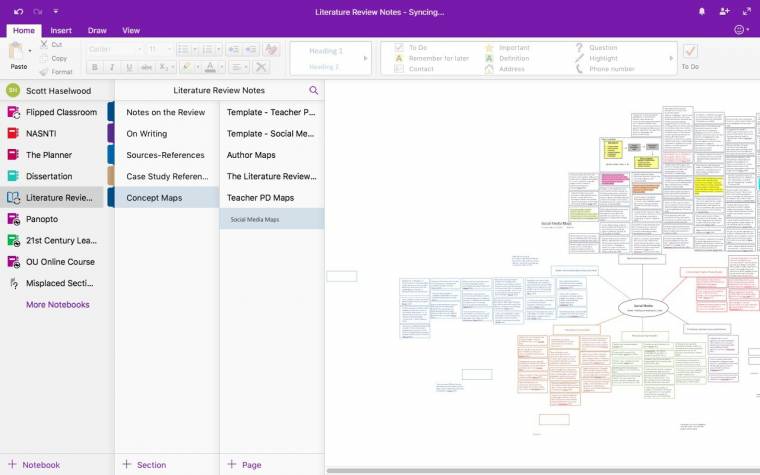
A legfelső szintet a jegyzetfüzetek jelentik, alatta találjuk a szakaszokat, legalul pedig a lapokat. Úgy kell elképzelnünk, mintha az első szint egy teljes könyv lenne, alá tartoznának a fejezetek, legalul pedig már csak az egyes gondolatokat találjuk. Az effajta rendszerezés rendkívül hatékony, elég csak egy családi receptkönyv felépítésére gondolni. Létrehozhatunk a programmal gyorsjegyzeteket is, ha nem akarjuk minden esetben kikeresni az éppen passzoló szakaszt. Ezeket a lapokat később bármikor áthelyezhetjük, újrarendszerezhetjük.
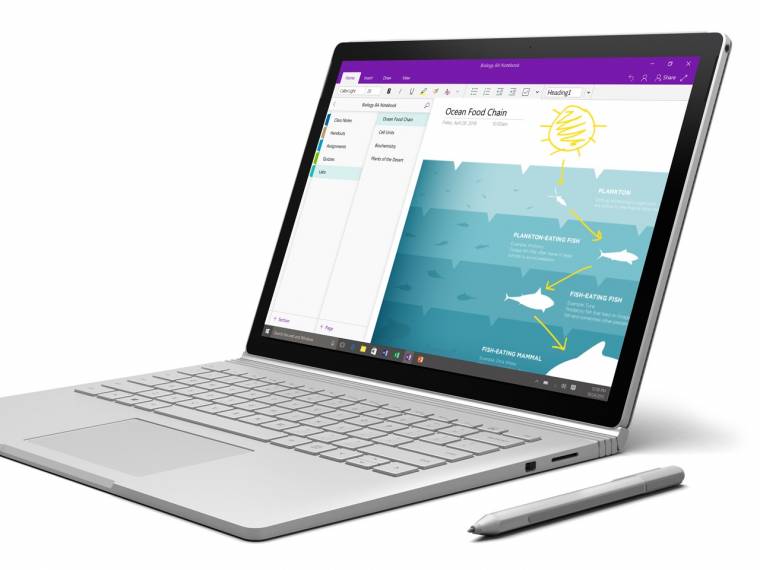
Az egyes munkalapok megosztására is van lehetőségünk megtekintési és szerkesztési jogosultságokkal, ráadásul a beépített verziókezelőnek köszönhetően könnyen áttekinthetjük, hogy ki mit írt a közös jegyzetbe, illetve egy kattintással egy korábbi állapotot is visszaállíthatunk. Az Outlookhoz hasonlóan címkéket helyezhetünk el a lapjainkon, amelyekből több mint egy tucatot beépítetten találunk: a Teendő, Fontos, Emlékeztető, Ötlet, Kritikus, A projekt mellett például Megtekintendő mozifilm, Visszahívás címkét, sőt bármikor egyedit is létrehozhatunk. Később a [Kezdőlap/Címkék keresése] panelt megnyitva ezeket könnyedén visszakereshetjük, így például egy helyre rendezhetjük teendőinket és az egy projekthez tartozó gondolatainkat. A csatolt jegyzetelésnek köszönhetően pedig a OneNote meg tudja jegyezni, hogy éppen melyik Office-dokumentum vagy weboldal (Edge esetén) volt megnyitva egy gondolat leírásakor.
Nem csak külső dokumentumra, hanem belső lapra is hivatkozhatunk, akár Wiki-szerűen, így összetett, egymásba ágyazott jegyzetek születhetnek, azaz publikus megosztást választva akár egy privát tudásbázist, egy mini Wikipediát is létrehozhatunk. Ez azonban még csak egy a számtalan lehetőség közül. Íme néhány felhasználási lehetőség:
Felhasználási lehetőségek: Privát napló
Nem feltétlenül kell csoportos jegyzetekben gondolkodnunk, természetesen akkor is hű társunk lesz a OneNote, ha a munkánkhoz kapcsolódó teendőket, feladatokat vagy netán a hasznosnak vélt cikkeket akarjuk egy helyen vezetni. Mindenekelőtt érdemes a OneNote Web Clippert a böngészőnkbe telepíteni - Chrome-, Firefox- és Edge-támogatással is rendelkezik -, hogy kedvenc oldalainkat vagy azok egy részét azonnal a megfelelő munkafüzetbe és szakaszba menthessük. A kiegészítővel teljes weblapokat, egyes területüket, könyvjelzőit, illetve olvasóbarát kivonatait (Cikk) is lementhetjük az általunk meghatározott munkafüzetbe.
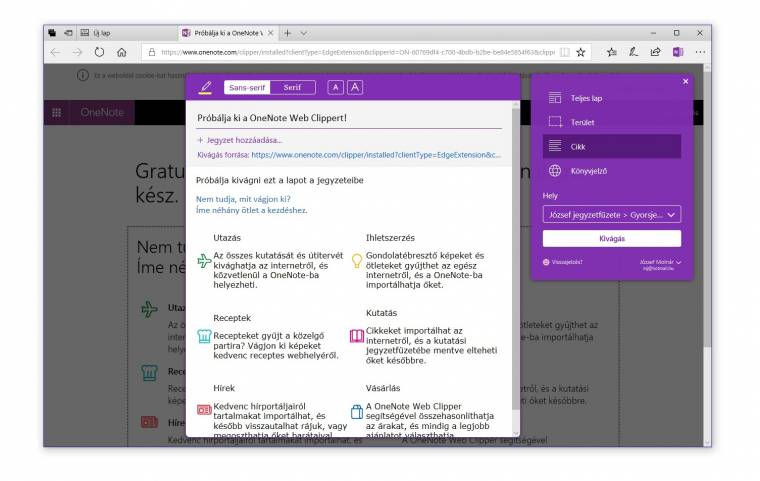
Utóbbi esetben ráadásul még szövegkiemelésre, jegyzet hozzáadására is lehetőségünk van, ami hasonlít az Edge beépített - szintén OneDrive-alapú - eszközének működéséhez, csak éppen sokkal jobb. E megoldással az Office jegyzetelőjét használhatjuk egy Pocket-klónként, azaz elmenthetjük az érdekes cikkeket későbbi olvasásra, de akár megtervezhetünk egy bulit, vagy felkészülhetünk vizsgára, feladatra.
A gondolatok rendszerezéséhez hasznos eszköz a linkelt jegyzetek használata, amit vagy jobb klikkel, a [Hivatkozás…] lehetőségre kattintva érhetünk el, vagy használhatjuk a gyors Wiki-készítés lehetőségét. Ehhez a hivatkozásként használt szó, kifejezés elé és mögé dupla zárójelet kell tenni, azaz a "[[Bakony]]" utasítást kiadva, a Space lenyomását követően azonnal létrejön az adott szakaszban egy Bakony nevű lap és egy arra mutató hivatkozás is. A megoldással akár bővebben kifejthetjük teendőinket, feladatainkat egy külön lapon. Ha így járunk el, semmikép sem szabad elfelejtenünk a [Címkék] használatát, amelyek a későbbiekben jelentősen leegyszerűsítik a keresést.
Érdemes automatizmusokat is beállítani, hogy tényleg egy helyre gyűjtsük a legfontosabb állományokat. Erre az IFTTT tökéletesen alkalmas, számos OneNote recepttel is (ifttt.com/onenote) rendelkezik, így például a lájkolt tweeteket, Instagram-képeket egy lapra rendezhetjük, illetve egyedi szűrő alapján leveleinket is rögzíthetjük. Amennyiben az Outlook levelezőjét is használjuk, érdemes a két program között megosztani a teendőket és a naptárbejegyzéseket. Emellett természetesen a OneNote privát naptárként is jól használható, utóbbi esetben viszont senki se kattintson a [Fájl] menüben lévő megosztásgombra, inkább készítsen e célra egy mindenkitől elzárt jegyzetfüzetet.